Las carpetas de aplicaciones son una excelente manera de organizar y agrupar aplicaciones. En el pasado, le mostramos cómo agrupar aplicaciones en la plataforma del sistema operativo elemental. Aunque Ubuntu no tiene una base predeterminada, me gustaría organizar las aplicaciones en una carpeta a la que se pueda acceder a través de la pantalla 'Mostrar aplicaciones'.
Creación de carpetas de aplicaciones usando GNOME AppFolder
Esta guía está probada en Ubuntu 17.10. Esto se hace muy fácil, gracias a una hermosa aplicación, GNOME AppFolder Manager.
Paso 1) Descargue la aplicación usando el siguiente enlace. En el siguiente sitio web, ha descargado el .deb de la sección "Debian y Ubuntu". El archivo descargado debe tener un aspecto similar a gnome-appfolders-manager_0.3.1-1_todos.debutante, excepto que el número de versión puede variar dependiendo de cuándo está descargando.
Descargar GNOME AppFolder Manager
Paso 2) Haga doble clic en el archivo deb. Debería abrirse con el administrador de software de Ubuntu. Haga clic en 'Instalar.'
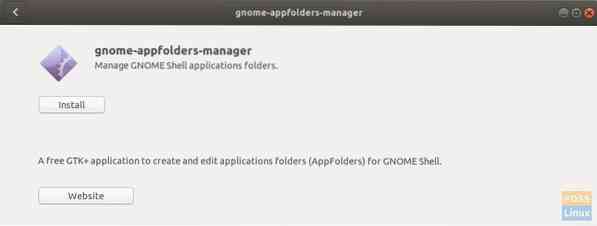
Paso 3) Inicie la aplicación.
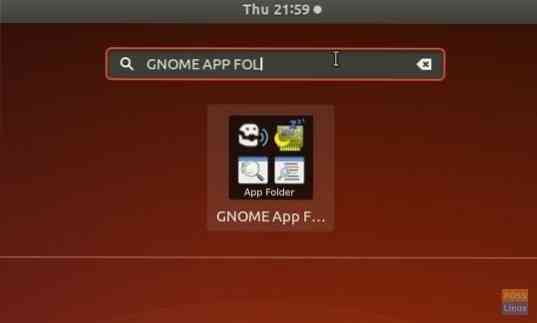
Paso 4) Haga clic en la carpeta + icono para crear una nueva carpeta y darle un nombre, por ejemplo, he creado una carpeta llamada 'Herramientas de Internet', donde agruparé todas las aplicaciones basadas en Internet.

Paso 5) Seleccione la carpeta que creó y luego haga clic en el botón +. Seleccione las aplicaciones que se agregarán a la carpeta. Usar
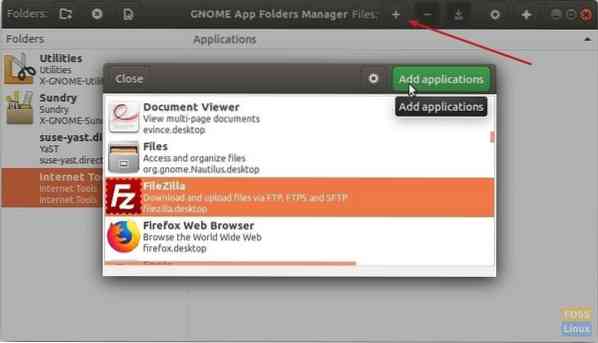
Paso 6) Haga clic en el icono de guardar, que, por alguna razón, parece un icono de descarga.
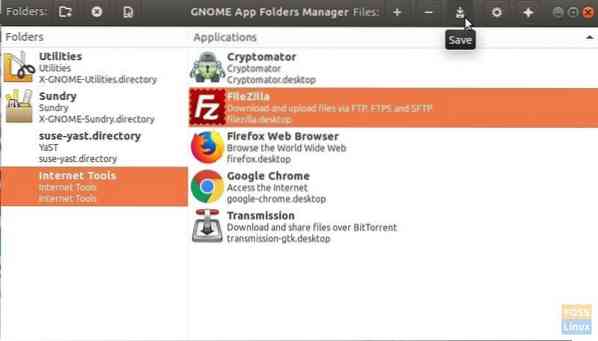
Paso 7) Eso es todo! Vaya a la pantalla "Mostrar aplicaciones" para ver la nueva carpeta que creó. Haga clic en él para expandir el contenido de la carpeta.
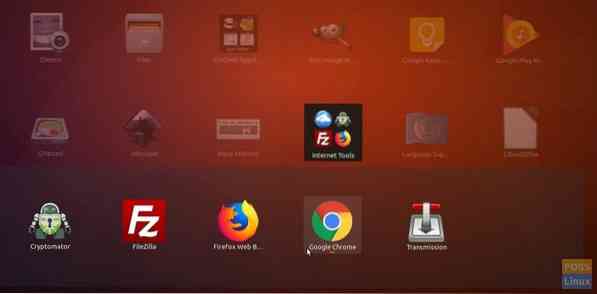
 Phenquestions
Phenquestions



